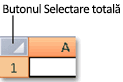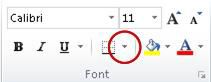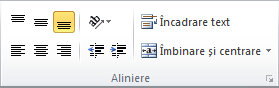Puteți îmbunătăți lizibilitatea unei foi de lucru aplicând diferite tipuri de formatare. De exemplu, puteți aplica borduri și umbrire pentru a contribui la definirea celulelor dintr-o foaie de lucru.
Cum?
|

|
Aplicarea bordurilor de celule
-
Selectați celula sau zona de celule la care doriți să adăugați o bordură.
-
Pe fila Pornire , în grupul Font , faceți clic pe săgeata de lângă Borduri  , apoi faceți clic pe stilul de bordură dorit. , apoi faceți clic pe stilul de bordură dorit.
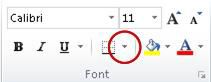
Sfat: Butonul Borduri afișează stilul de bordură cel mai recent utilizat. Puteți face clic pe butonul Borduri (nu pe săgeată) pentru a aplica acel stil.
|
|

|
Modificarea culorii și alinierii textului
-
Selectați celula sau zona de celule care conține (sau va conține) textul pe care doriți să-l formatați. De asemenea, puteți să selectați una sau mai multe porțiuni de text dintr-o celulă și să aplicați culori diferite de text la acele secțiuni.
-
Pentru a schimba culoarea textului din celulele selectate, pe fila Pornire , în grupul Font , faceți clic pe săgeata de lângă Culoare font  , apoi, sub Culori temă sau Culori standard, faceți clic pe culoarea pe care doriți să o utilizați. , apoi, sub Culori temă sau Culori standard, faceți clic pe culoarea pe care doriți să o utilizați.
Notă: Pentru a aplica o altă culoare decât culorile tematice disponibile și culorile standard, faceți clic pe Mai multe culori, apoi definiți culoarea pe care doriți să o utilizați în fila Standard sau în fila Particularizat din caseta de dialog Culori .
-
Pentru a modifica alinierea textului din celulele selectate, pe fila Pornire , în grupul Aliniere , faceți clic pe opțiunea de aliniere dorită.
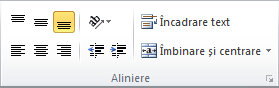
De exemplu, pentru a modifica alinierea orizontală a conținutului celulelor, faceți clic pe Aliniere text la stânga  , pe Aliniere text la centru , pe Aliniere text la centru  sau pe Aliniere text la dreapta sau pe Aliniere text la dreapta  . .
|
|

|
Aplicarea umbririi de celulă
-
Selectați celula sau zona de celule pentru care doriți să aplicați umbrire.
-
Pe fila Pornire, în grupul Font, faceți clic pe săgeata de lângă Culoare umplere  , apoi, sub Culori temă sau Culori standard, faceți clic pe culoarea dorită. , apoi, sub Culori temă sau Culori standard, faceți clic pe culoarea dorită.
|
Pașii următori
Pentru mai multe informații și instrucțiuni detaliate despre formatarea unei foi de lucru, consultați următoarele subiecte: